Как настроить шаблоны в Umnico
Благодаря шаблонам в Umnico вы легко сможете настроить быстрые ответы на частые запросы клиентов, сделав работу агентов поддержки и продавцов эффективнее.
Как посмотреть доступные шаблоны
1. Выберите диалог и нажмите под полем для ответа на знак \.. .

2. Откроется список доступных шаблонов. Вы можете добавлять неограниченное количество шаблонов разного типа, например, сценарии приветствия / продажи /консультации /доставки / опроса и прощания, для разных клиентов и ситуаций.
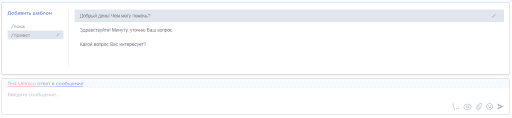
3. В шаблонах доступны настройки доступности, а также горячие клавиши. Проставляя галочку «Фраза доступна всем операторам», всем сотрудникам предоставляется доступ к созданному шаблону. Указав «Горячую клавишу», вы сможете отправлять шаблоны, не выбирая его каждый раз из списка шаблонов, а просто нажав необходимую комбинацию.
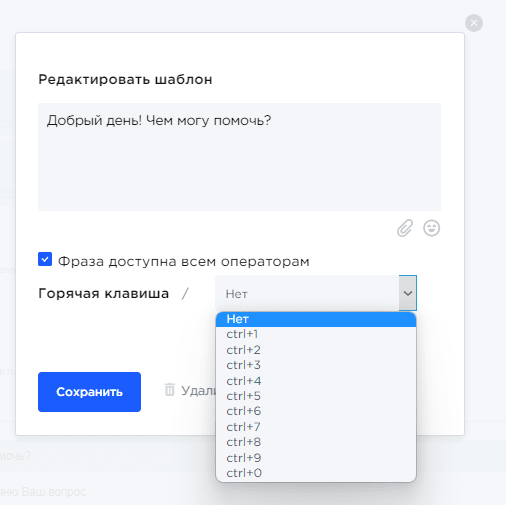
Как добавить новый шаблон
1. Нажмите кнопку «Добавить шаблон».
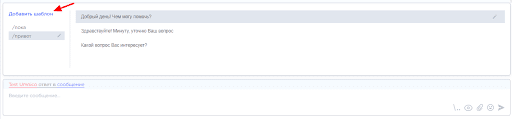
2. Укажите текст шаблона и назначьте ярлык / тип шаблона. Нажмите «Сохранить».
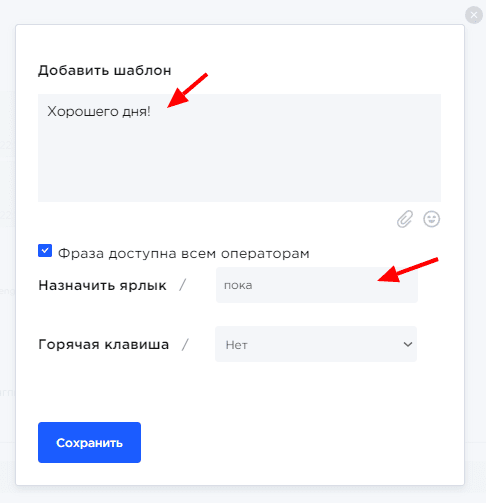
Если у вас возникнут вопросы по настройке шаблонов, обратитесь в службу поддержки Umnico в разделе «Помощь — Чат с оператором», мы с радостью поможем.
О том, как эффективно использовать мессенджеры для общения с клиентами , читайте в нашем блоге.
 Вернуться к списку статей
Вернуться к списку статей
 3 дня полного доступа в подарок
3 дня полного доступа в подарок